- How can i receive the wrong Ethernet frames and disable the CRC/FCS calcul?
- 2 Answers 2
- Ethtool: как изменить скорость, дуплекс и находить неполадки сетевой карты в Linux
- Что такое полудуплекс, полный дуплекс и автосогласование?
- Что такое дуплексное несоответствие?
- Как использовать команду Ethtool для настройки параметров сетевого адаптера
- Изменение настроек сетевого адаптера
- Сохранение настроек
- Физическое расположение конкретного сетевого адаптера
- Тестирование сетевой карты
- Информация о драйвере
- Заключение
How can i receive the wrong Ethernet frames and disable the CRC/FCS calcul?
I generate a traffic between two PCs running Linux (by sending Ethernet frames), the goal of this is to capture some errors frames. The problem is when the Phy layer detect an error on a frame (if the CRC or FCS is not valid) the frame is dropped and I can’t receive it in my program. Are the any way to receive the wrong frame (disable the drops in the Phy layer and receiving a indicator that indicate that this frame is wrong for example) and how can i consult the statistic of the NIC card (number of drops . etc).
This is going to depend on the platform. You’ll need to make some sort of device driver ioctl() call assuming the driver supports that.
Yes i’m traying to find a way that the device don’t drop the bad frames (deliver them and notify me that they are bad)
Modern ethernet interfaces will check the FCS and drop bad frames in the hardware, never sending the frame up to the software.
2 Answers 2
You didn’t specify which OS, but I can at least speak for Linux:
It may depend on your kernel, NIC and driver as well as ethtool versions.
We need to tell the driver/hardware to do two things it doesn’t normally do:
- Pass the FCS field up the networking stack. (Generally this gets truncated before being passed up)
- Not drop packets with bad FCS fields, instead pass them up as-is
There are two ethtool options to achieve each of these:
ethtool -K eth0 rx-fcs on #1 above: give us the FCS field ethtool -K eth0 rx-all on #2 above: even receive bad packets With these, I am able to use wireshark or tcpdump to view FCS fields, even if they are not correct. (in my case I have some network device that replaces the checksum on-the-fly with an accurate timestamp — which causes the packets to appear ‘bad’, and I use the above to recover)
Not all cards will implement this! They may have the above ethtool options ‘fixed’ off or not respond to them.
At 1G speeds I’ve seen e1000 cards work well. At 10G I am yet to find a NIC that does this at all, and have to rely on more complex data acquisition cards.
Again, I don’t know what the minimum kernel/ethtool version requirements are, but I do recall having to upgrade a CentOS server in order to get it to work.
I also know that r8169 and e1000 drivers/cards can do it, but can’t speak for any other combination at all.
Also note you won’t be able to capture outgoing FCS values on the machine you’re sending them because they’re added quite late in the process (perhaps offloaded to the card itself) so will not be visible to pcap.
On a Linux 3.10.11 kernel, with ethtool 3.10:
$ ethtool -k eth0 Features for eth0: rx-checksumming: on tx-checksumming: on tx-checksum-ipv4: off [fixed] tx-checksum-ip-generic: on tx-checksum-ipv6: off [fixed] tx-checksum-fcoe-crc: off [fixed] tx-checksum-sctp: off [fixed] scatter-gather: on tx-scatter-gather: on tx-scatter-gather-fraglist: off [fixed] tcp-segmentation-offload: on tx-tcp-segmentation: on tx-tcp-ecn-segmentation: off [fixed] tx-tcp6-segmentation: on udp-fragmentation-offload: off [fixed] generic-segmentation-offload: on generic-receive-offload: on large-receive-offload: off [fixed] rx-vlan-offload: on tx-vlan-offload: on ntuple-filters: off [fixed] receive-hashing: on highdma: on [fixed] rx-vlan-filter: on [fixed] vlan-challenged: off [fixed] tx-lockless: off [fixed] netns-local: off [fixed] tx-gso-robust: off [fixed] tx-fcoe-segmentation: off [fixed] tx-gre-segmentation: off [fixed] tx-udp_tnl-segmentation: off [fixed] fcoe-mtu: off [fixed] tx-nocache-copy: on loopback: off [fixed] rx-fcs: off rx-all: off tx-vlan-stag-hw-insert: off [fixed] rx-vlan-stag-hw-parse: off [fixed] rx-vlan-stag-filter: off [fixed] $ sudo ethtool -K eth0 rx-fcs on rx-all on $ ethtool -k eth0 Features for eth0: rx-checksumming: on tx-checksumming: on tx-checksum-ipv4: off [fixed] tx-checksum-ip-generic: on tx-checksum-ipv6: off [fixed] tx-checksum-fcoe-crc: off [fixed] tx-checksum-sctp: off [fixed] scatter-gather: on tx-scatter-gather: on tx-scatter-gather-fraglist: off [fixed] tcp-segmentation-offload: on tx-tcp-segmentation: on tx-tcp-ecn-segmentation: off [fixed] tx-tcp6-segmentation: on udp-fragmentation-offload: off [fixed] generic-segmentation-offload: on generic-receive-offload: on large-receive-offload: off [fixed] rx-vlan-offload: on tx-vlan-offload: on ntuple-filters: off [fixed] receive-hashing: on highdma: on [fixed] rx-vlan-filter: on [fixed] vlan-challenged: off [fixed] tx-lockless: off [fixed] netns-local: off [fixed] tx-gso-robust: off [fixed] tx-fcoe-segmentation: off [fixed] tx-gre-segmentation: off [fixed] tx-udp_tnl-segmentation: off [fixed] fcoe-mtu: off [fixed] tx-nocache-copy: on loopback: off [fixed] rx-fcs: on rx-all: on tx-vlan-stag-hw-insert: off [fixed] rx-vlan-stag-hw-parse: off [fixed] rx-vlan-stag-filter: off [fixed] Ethtool: как изменить скорость, дуплекс и находить неполадки сетевой карты в Linux
Конфигурация вашей сетевой карты напрямую влияет, насколько эффективно взаимодействуют ваши сервера.
Необходимо понимать, как настройки автосогласования, скорости и дуплекса влияют на передачу данных, чтобы успешно поддерживать сетевое соединение. А также расскажем про дополнительные фичи, которые помогут находить и устранять сетевые неполадки.

В этой статье вы узнаете, как изменить настройки скорости, дуплекса и автосогласования в Linux с помощью команд ethtool .
Что такое полудуплекс, полный дуплекс и автосогласование?
Полудуплексный режим (Half-duplex) позволяет устройству отправлять или получать пакеты по очереди. Устройство, установленное в этот режим, не может выполнять оба действия одновременно.
Когда режим устройства находится в полнодуплексном режиме (Full-duplex), он также может отправлять и получать пакеты одновременно.
Автосогласование (Auto-Negotiation) — это механизм, с помощью которого устройство автоматически выбирает наиболее эффективный режим передачи на основе характеристик своих аналогов. Рекомендуется оставить автосогласование включенным, поскольку оно позволяет устройствам выбирать наиболее эффективные средства для передачи данных.
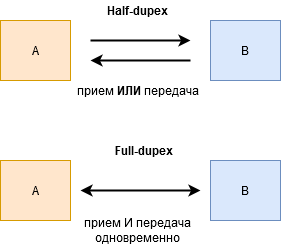
Что такое дуплексное несоответствие?
Такое происходит когда устройство с включенным автосогласованием подключается к устройству, которое не использует автосогласование. Конец соединения с активным автосогласованием все еще может определить скорость другого конца, но не может правильно определить дуплексный режим. Как правило, конец соединения с автоматическим согласованием будет использовать полудуплекс, тогда как другой конец может быть в дуплексном режиме. Эта ситуация считается дуплексным несоответствием (duplex mismatch).
Несоответствие дуплекса не прекращает связь полностью. Передача отдельных пакетов и небольших объемов данных не вызывают больших проблем. Однако при отправке большого объема данных с любого конца скорость значительно падает. Соединение работает, но производительность снижается, поскольку скорость передачи данных асимметрична и может привести к потере пакетов.
Как использовать команду Ethtool для настройки параметров сетевого адаптера
Ethtool — это команда конфигурации платы сетевого интерфейса, которая позволяет вам получать информацию и изменять настройки сетевого адаптера. Эти настройки включают скорость, дуплекс, автосогласование и многие другие параметры.
Помимо этого, ethtool используется для:
- Получения идентификационной и диагностической информации
- Получения расширенной статистики устройства
- Контроля контрольной суммы
- Контроля размеров кольца DMA и модерации прерываний
- Контроля выбора очереди приема для устройств с несколькими очередями
- Обновления прошивки во флеш-памяти
Для установки ethtool используйте следующие команды:
yum install ethtool [в Fedora, CentOS, RHEL] sudo apt-get install ethtool [в Ubuntu, Debian]
Чтобы продолжить, вам нужно знать имя вашей сетевой карты.
Чтобы найти имя вашей сетевой карты, введите в командном терминале следующую команду:
Вывод покажет нам имя сетевой карты устройства.
enp0s3 Link encap:Ethernet HWaddr 00:1A:2B:3C:4D:5E
Теперь, когда вы определили имя устройства, проверьте текущие настройки скорости, автосогласования и дуплексного режима с помощью команды: ethtool имя_устройства .
В нашем конкретном примере команда выглядит так:
Выходные данные показывают, что текущая скорость равна 1000 Мбит/с, что дуплекс находится в режиме «Full», и что автосогласование включено.
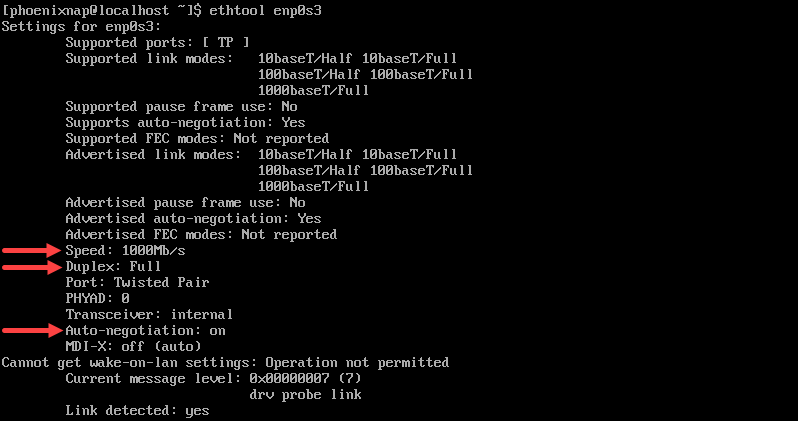
Изменение настроек сетевого адаптера
Команда ethtool –s может использоваться для изменения текущих настроек путем определения значений скорости speed , дуплекса duplex и автосогласования autoneg в следующем формате:
sudo ethtool –s [device_name] speed [10/100/1000] duplex [half/full] autoneg [on/off]
Например, чтобы установить скорость 1000 Мбит/с, дуплексный режим — «полный», а автоматическое согласование — «включено», команда будет выглядеть так:
sudo ethtool –s enp0s3 speed 1000 duplex full autoneg on
Команда ethtool [имя_устройства] необходима для подтверждения того, что изменения были применены.
Сохранение настроек
Изменения, сделанные с помощью Ethtool, по умолчанию отменяются после перезагрузки системы.
Чтобы применить пользовательские настройки при каждой загрузке системы, отредактируйте файл для интерфейса устройства:
vi /etc/sysconfig/network-scripts/ifcfg-enp0s3
Добавьте нужные значения в виде строки в конце файла, используя следующий синтаксис:
ETHTOOL_OPTS prettyprint"> ETHTOOL_OPTS prettyprint"> sudo ethtool -S имя_устройства
Вывод этой команды будет выглядеть так:
NIC statistics: rx_packets: 108048475 tx_packets: 125002612 rx_bytes: 17446338197 tx_bytes: 113281003056 rx_broadcast: 83067 tx_broadcast: 1329 rx_multicast: 3 tx_multicast: 9 rx_errors: 0 tx_errors: 0 tx_dropped: 0 multicast: 3 collisions: 0 rx_length_errors: 0 rx_over_errors: 0 rx_crc_errors: 0 rx_frame_errors: 0 rx_no_buffer_count: 0 rx_missed_errors: 0 tx_aborted_errors: 0 tx_carrier_errors: 0 tx_fifo_errors: 0 tx_heartbeat_errors: 0 tx_window_errors: 0 tx_abort_late_coll: 0 tx_deferred_ok: 0 tx_single_coll_ok: 0 tx_multi_coll_ok: 0 tx_timeout_count: 0 tx_restart_queue: 2367 rx_long_length_errors: 0 rx_short_length_errors: 0 rx_align_errors: 0 tx_tcp_seg_good: 0 tx_tcp_seg_failed: 0 rx_flow_control_xon: 0 rx_flow_control_xoff: 0 tx_flow_control_xon: 0 tx_flow_control_xoff: 0 rx_long_byte_count: 17446338197 rx_csum_offload_good: 107876452 rx_csum_offload_errors: 2386 rx_header_split: 0 alloc_rx_buff_failed: 0 tx_smbus: 0 rx_smbus: 0 dropped_smbus: 0 rx_dma_failed: 0 tx_dma_failed: 0
Использование приведенной выше команды — отличный способ устранения проблем с конкретной сетевой картой.
Физическое расположение конкретного сетевого адаптера
Вот действительно полезный трюк, который предлагает ethtool : допустим у вас есть сервер с несколькими сетевыми картами, и одна из них работает со сбоями, но вы не уверены, какая именно это карта. Вы можете использовать ethtool , чтобы заставить мигать индикатор сетевого адаптера, чтобы определить, какой сетевой адаптер вам нужен. Скажем, если вы хотите мигать светодиодом устройства Ethernet enp0s3 в течение 15 секунд — команда для этого будет выглядеть так:
Светодиод начнет мигать, чтобы вы знали, с какой картой вы имеете дело.
Тестирование сетевой карты
Команда ethtool предлагает пару удобных тестов, которые вы можете запустить на сетевой карте:
- Online — тесты nvram и тест ссылок
- Offline — тестирует регистр, память, loopback, прерывание
Давайте запустим онлайн-тест на нашей сетевой карте. Эта команда выглядит так:
sudo ethtool -t enp0s3 online
После выполнения команда покажет нам результаты:
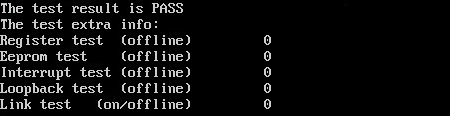
Учтите, что некоторые устройства не поддерживают offline тестирование.
Информация о драйвере
Чтобы узнать имя драйвера и связанную информацию о драйвере используйте:
driver: via-rhine version: 1.5.0 firmware-version: bus-info: 0000:00:06.0 supports-statistics: no supports-test: no supports-eeprom-access: no supports-register-dump: no supports-priv-flags: no
Заключение
Следуя этому руководству, вы успешно изменили настройки своей сетевой карты с помощью команд ethtool . Вы также лучше поняли, как режимы автосогласования и дуплекса влияют на производительность сервера. И заодно узнали пару интересных функций команды ethtool .